
Der
php-Editor Baicao führt Sie ausführlich in die Verwendung der Musterfüllung in AutoCAD2007 ein. Das Füllen von Mustern ist eine der am häufigsten verwendeten Funktionen in AutoCAD, mit der Grafiken schnell Textureffekte hinzugefügt und Designeffekte verbessert werden können. In diesem Artikel erfahren Sie, wie Sie das Musterfüllwerkzeug in AutoCAD2007 verwenden, um Grafiken einfach zu optimieren und zu verschönern. Befolgen Sie die Anweisungen des Herausgebers, um diese praktische Technik schnell zu beherrschen, die Designeffizienz zu verbessern und Ihrer Arbeit mehr Kreativität und Persönlichkeit zu verleihen!
Öffnen Sie zunächst die AUTOCAD2007-Software auf Ihrem Computer, wie in der Abbildung unten gezeigt.
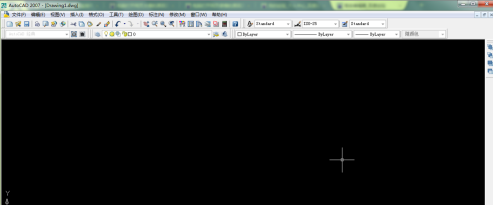
Klicken Sie in der Menüleiste direkt über der Software auf die Funktionsoption [Zeichnen]. Daraufhin wird ein Dropdown-Menü angezeigt, wie in der Abbildung unten dargestellt.
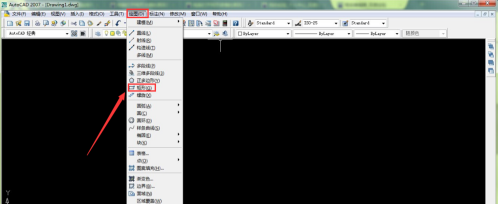
Klicken Sie im Dropdown-Menü auf die Schaltfläche [Rechteck] und zeichnen Sie im Zeichenfeld nach Belieben ein Rechteck, wie in der Abbildung unten gezeigt.
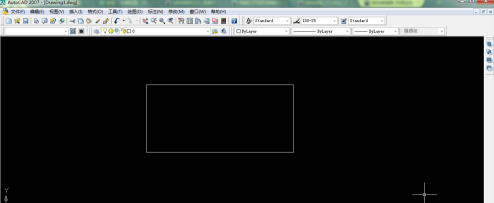
Klicken Sie dann erneut auf die Funktionsoption [Zeichnen] in der Menüleiste direkt über der Software. Daraufhin wird ein Dropdown-Menü angezeigt, wie in der Abbildung unten dargestellt.
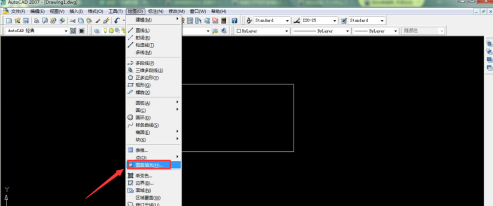
Klicken Sie im Dropdown-Menü auf die Schaltfläche [Musterfüllung], um das Musterfüllungs- und Farbverlaufsfenster aufzurufen, wie in der Abbildung unten dargestellt.

Klicken Sie auf der rechten Seite des Fensters „Musterfüllung und Verlauf“ auf „Objekt hinzufügen“ und wählen Sie das rechteckige Bild aus, das Sie gerade in der Zeichenoberfläche gezeichnet haben, wie in der Abbildung unten gezeigt.
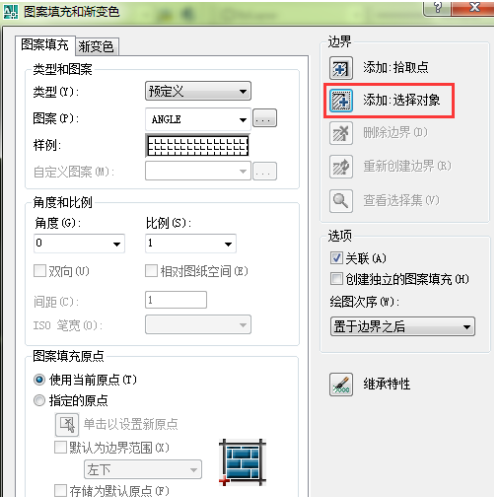
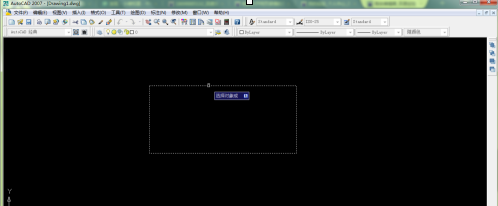
Nachdem Sie die Grafiken ausgewählt haben, klicken Sie auf die Schaltfläche [Enter], um zum Musterfüllungs- und Verlaufsfenster zurückzukehren. Zu diesem Zeitpunkt wurden die auszufüllenden Grafiken hinzugefügt. Klicken Sie dann auf das Grafikmuster auf der linken Seite, um das hinzuzufügende Muster auszuwählen .
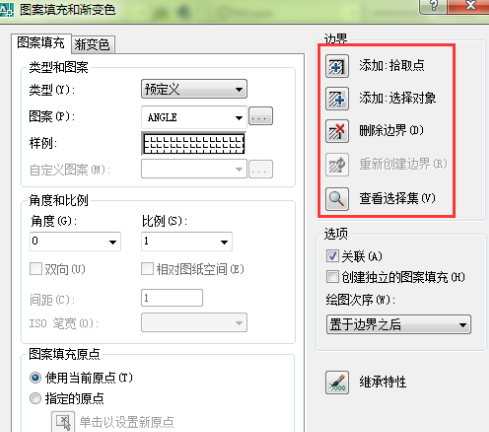
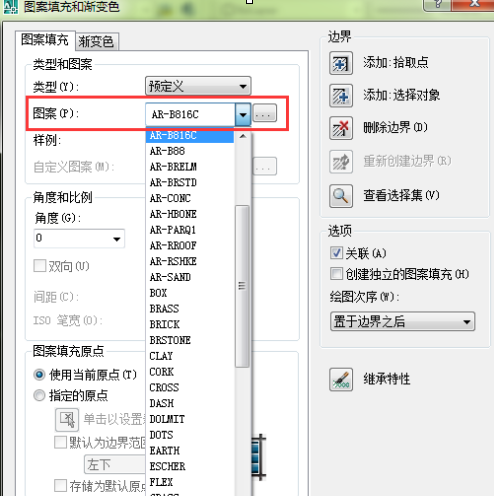
Nachdem Sie das Muster ausgewählt haben, klicken Sie unten auf die Schaltfläche [OK] und die Musterfüllung ist abgeschlossen.
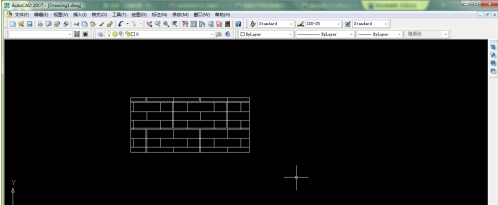
Darüber hinaus können Sie auch die Funktion „Verlaufsfarbe“ auswählen und im Fenster „Musterfüllung und Verlaufsfarbe“ auf die Option „Verlaufsfarbe“ klicken, wie in der Abbildung unten gezeigt.
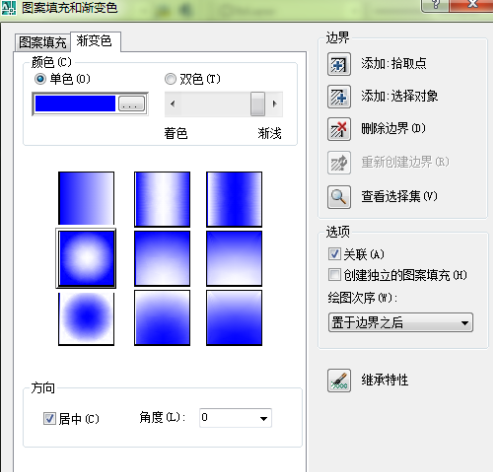
Installieren Sie die oben genannten Vorgänge, wählen Sie die entsprechende Farbe aus und klicken Sie auf OK, um den Farbverlaufsbildfülleffekt abzuschließen.
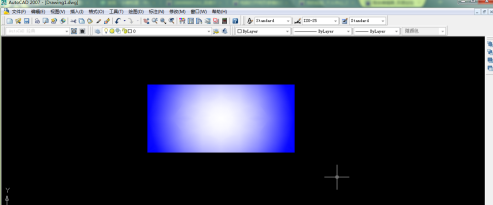
Das obige ist der detaillierte Inhalt vonVerwendung der Musterfüllung in AutoCAD2007 – Verwendung der Musterfüllung in AutoCAD2007. Für weitere Informationen folgen Sie bitte anderen verwandten Artikeln auf der PHP chinesischen Website!
 Windows prüft den Portbelegungsstatus
Windows prüft den Portbelegungsstatus
 So laden Sie den Razer-Maustreiber herunter
So laden Sie den Razer-Maustreiber herunter
 Tutorial zum Übertragen von Windows 11 von meinem Computer auf den Desktop
Tutorial zum Übertragen von Windows 11 von meinem Computer auf den Desktop
 Der Unterschied zwischen fprintf und printf
Der Unterschied zwischen fprintf und printf
 Was ist Vulkan?
Was ist Vulkan?
 Prioritätsreihenfolge der Operatoren in der Sprache C
Prioritätsreihenfolge der Operatoren in der Sprache C
 So betten Sie CSS-Stile in HTML ein
So betten Sie CSS-Stile in HTML ein
 Warum kann das Video in ppt nicht abgespielt werden?
Warum kann das Video in ppt nicht abgespielt werden?
 Latexverwendung
Latexverwendung




